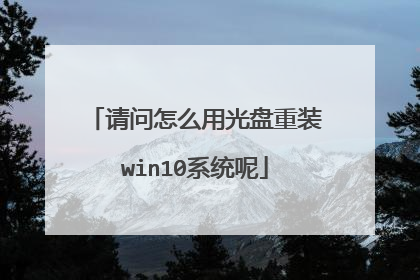windows 10如何安装 怎么安装win10操作系统
插入win10系统盘(U盘)后,重启按ESC选择U盘安装win10系统(产品线不同,启动项的进入快捷键不同,华硕笔记本是按ESC,台式机或主板是按F8)开始引导镜像选择语言、键盘等设置后,选择“下一步”点击“现在安装”安装程序正在启动在验证秘钥的阶段,有秘钥就直接输入,也可以暂时选择跳过同意许可条款选择“自定义”接下来进行分区,【Windows7需要点选“驱动器选项(高级)”】点击新建分配C盘大小,这里1GB=1024M,根据需求来分配大小如果需要分配C盘为100GB,则为100×1024=102400,为了防止变成99.9GB,可以多加5-10MB这里把127GB硬盘分为一个分区,点击新建后点击应用Windows会自动创建一个引导分区,这里选择确定创建C盘后,其中系统保留盘会自动生成,不用管它。做完系统后会自动隐藏此分区,接下来选择C系统安装的路径,点击下一步如果分了很多区的话,不要选错安装路径正在复制文件和准备文件,接下来大部分阶段都是自动完成的下图是个步骤都是自动完成的,接下来会自动重启Windows将自动重启,这个时候可以将U盘拔掉重启后Windows依然是自动加载进程的。期间会重启数次,正在准备设置准备就绪后会重启,又到了验证产品秘钥的阶段,有秘钥可以直接输入,也可以暂时选择以后再说快速上手的界面,选择使用快速设置即可到这里系统差不多已经安装完了,为这台计算机创建一个账户和密码,密码留空就是没有设置密码接下来,Windows这种设置应用,等待最后配置准备Windows安装完毕,请尽情使用吧自动跳转到桌面
1、电脑下载小白系统重装工具然后打开。2、接下来我们点击制作系统的制作U盘选项,我们点击开始制作就好了。3、用U盘制作系统会将U盘的文件清空。我们要先将数据备份好。4、启动盘制作完成之后重启电脑。5、插上U盘开机,快速F12,在引导菜单中选择U盘,我们需要返回pe系统中继续安装。6、安装完成之后再次重启电脑。7、最后我们就能进入win10系统啦。
,目前流行的Windows10全新纯净安装方法分为U盘安装、硬盘安装两种方式,适用于Windows XP/Vista,以及无正版授权的Win7/Win8.1用户,或者是想体验“原汁原味”Win10系统的用户。另外,正版Windows7/Windows 8.1用户可通过升级安装的方式免费使用Win10。如果你现在对Win10还不够放心,也可通过安装Win7/Win10,或者Win8.1/Win10双系统的方式来同时使用两个系统。 使用硬盘安装或U盘安装这两个方法可适用于大多数情况,可安装单系统或双系统,32位或64位,安装多系统后自动生成系统选择菜单。其中硬盘安装不需要借助其他辅助工具,只要你的电脑有一个可以正常启动的Windows操作系统即可,U盘安装则需要闪存盘(U盘)的辅助;注意,如果你想要在UEFI下安装Win10,请选择U盘启动安装法。对于想安装双/多系统的用户来说,还有一个更简单的方法,不过这要求当前系统和要安装的Win10系统是同一体系结构(例如,只能在32位XP/Vista/Win7/Win8.1系统下安装32位Win10,64位亦然),具体操作方法如下:下载镜像后,打开ISO镜像。Win8/Win8.1中直接双击即可,Win7中可用软媒魔方的虚拟光驱加载,如下图所示▲在软媒魔方首页右下角点击“应用大全”,然后找到“虚拟光驱”▲点击“加载镜像”后,选择下载好的Win10镜像▲ 双击镜像中sources文件夹下面的setup.exe▲这里可任选,不影响安装过程▲此处可用安装密钥VK7JG-NPHTM-C97JM-9MPGT-3V66T(只用于专业版安装,激活无效),输入后点击“下一步”继续;也可以点击“跳过”,在安装完成后输入激活密钥▲点击“跳过”后会有版本选择窗口,选择你想要安装的版本后点击“下一步”继续。有关Win10专业版和家庭版的区别,请参见《微软公布Win10正式版功能对比表,哪个版本适合你?》▲勾选“我接受许可条款”后,点击“下一步”继续▲由于我们目前需要安装双/多系统,因此要选择第二项“自定义”安装方式▲选择(除了当前系统分区和“系统保留”分区之外的)其他分区,至少16GB剩余空间,然后点“下一步”。▲此后,Win10安装程序要至少重启两次,耐心等待30分钟左右将进入后续设置▲安装主要步骤完成之后进入后续设置阶段,首先就是要输入产品密钥(如果安装开始时输入过则不显示该界面),输入后点击“下一步”继续▲对Win10进行个性化设置,你可以直接点击右下角的“使用快速设置”来使用默认设置,也可以点击屏幕左下角的“自定义设置”来逐项安排。我们点击“自定义设置”来看一下究竟有哪些详细设置▲你可以在上述选项中选择可向微软发送的数据信息。但要注意,如果关闭“位置”信息,则当前设备无法定位(平板电脑等移动设备慎用)。点击“下一步”后完成这部分设置。▲选择当前设备的归属,如果是个人用户,选择“我拥有它”;企业和组织用户可选择“我的组织”后点击“下一步”继续▲输入你的微软账户信息后登录Win10。如果你没有微软账户可以点击屏幕中间的“创建一个”,也可以点击左下方“跳过此步骤”来使用本地账户登录▲微软账户创建页面▲本地账户创建页面,和Win7安装类似,填写用户名并且设置密码和密码提示后(必填),点击“下一步”即可▲等待Win10进行应用设置,使用微软账户登录的用户需要等待更长时间▲设置完成后直接进入Win10桌面,安装结束二、升级安装(单系统,推荐正版Win7/Win8.1用户首次安装使用)升级安装是指将当前系统中的一些内容(可自选)迁移到Win10,并替换当前系统。上面提到的方法都可实现升级安装,也可以通过下面的方法来升级:我们以Win10专业版安装为例,下载镜像后,打开ISO镜像。Win8/Win8.1中直接双击即可,Win7中可用软媒魔方的虚拟光驱(点击下载)加载,直接运行镜像根目录中的setup.exe,如下图所示。▲在软媒魔方首页右下角点击“应用大全”,然后找到“虚拟光驱”▲点击“加载镜像”后,选择下载好的Win10镜像▲双击镜像根目录下的setup.exe▲如果有“用户账户控制”提示,选择“是”即可▲这里可随意选择,如果时间紧迫可以选择完成Win10安装之后再更新。点击“下一步”继续▲ 接受许可条款后,就会检查安装环境。这可能需要一段时间,主要取决于你当前使用的系统中的软件数量。检查完成后,安装程序会列出你需要注意的事项,例如系统功能的缺失或现有软件的兼容性等。如果没有需要注意的事项则会出现下图所示结果▲ 在这里还可以更改升级后需要保留的内容。点击“更改要保留的内容”,出现下图内容▲ 选择要保留的项目,点击“下一步”继续安装注意,无论选择哪个选项,升级后当前系统都会被Win10正式版替代。其中的“个人文件”是指“用户”文件夹下的内容;具体哪些应用可以保留取决于这些应用在Win10中的兼容性;如果选择“不保留任何内容”,升级后“个人文件”仍会被保存下来,移至名为Windows.old的文件夹中。▲系统重新评估安装条件后,会再次打开“准备就绪”页面,此时点击“安装”即可出现上图的安装进行中界面。如果你选择保留所有内容升级,这将可能是一个比较耗时的过程,大约需要1小时以上,其间电脑会自动重启两次以上。▲首次重启后进入升级安装界面 数次重启后将完成系统主体安装,进入后续设置阶段。具体步骤参见上文“全新安装Win10”部分。
方法有三:1.用windows 10光盘安装;2.用360、百度等的升级助手升级安装;3.到有关的Win系统网站下载Win10系统用ghost安装。其具体详细方法网上有很多。
如果楼主不确定能不能升级。也就是配置驱动是不是支持。可以先用腾讯电脑管家,工具箱里面的win10检测,来看看电脑是不是能升级,如果可以,建议用电脑管家的win10升级助手来升级。方便又安全。腾讯作为Windows 10在中国的官方合作伙伴,将会由电脑管家推出一键升级Windows 10的服务,体系的力量:腾讯为Windows 10全方位保驾护航。
1、电脑下载小白系统重装工具然后打开。2、接下来我们点击制作系统的制作U盘选项,我们点击开始制作就好了。3、用U盘制作系统会将U盘的文件清空。我们要先将数据备份好。4、启动盘制作完成之后重启电脑。5、插上U盘开机,快速F12,在引导菜单中选择U盘,我们需要返回pe系统中继续安装。6、安装完成之后再次重启电脑。7、最后我们就能进入win10系统啦。
,目前流行的Windows10全新纯净安装方法分为U盘安装、硬盘安装两种方式,适用于Windows XP/Vista,以及无正版授权的Win7/Win8.1用户,或者是想体验“原汁原味”Win10系统的用户。另外,正版Windows7/Windows 8.1用户可通过升级安装的方式免费使用Win10。如果你现在对Win10还不够放心,也可通过安装Win7/Win10,或者Win8.1/Win10双系统的方式来同时使用两个系统。 使用硬盘安装或U盘安装这两个方法可适用于大多数情况,可安装单系统或双系统,32位或64位,安装多系统后自动生成系统选择菜单。其中硬盘安装不需要借助其他辅助工具,只要你的电脑有一个可以正常启动的Windows操作系统即可,U盘安装则需要闪存盘(U盘)的辅助;注意,如果你想要在UEFI下安装Win10,请选择U盘启动安装法。对于想安装双/多系统的用户来说,还有一个更简单的方法,不过这要求当前系统和要安装的Win10系统是同一体系结构(例如,只能在32位XP/Vista/Win7/Win8.1系统下安装32位Win10,64位亦然),具体操作方法如下:下载镜像后,打开ISO镜像。Win8/Win8.1中直接双击即可,Win7中可用软媒魔方的虚拟光驱加载,如下图所示▲在软媒魔方首页右下角点击“应用大全”,然后找到“虚拟光驱”▲点击“加载镜像”后,选择下载好的Win10镜像▲ 双击镜像中sources文件夹下面的setup.exe▲这里可任选,不影响安装过程▲此处可用安装密钥VK7JG-NPHTM-C97JM-9MPGT-3V66T(只用于专业版安装,激活无效),输入后点击“下一步”继续;也可以点击“跳过”,在安装完成后输入激活密钥▲点击“跳过”后会有版本选择窗口,选择你想要安装的版本后点击“下一步”继续。有关Win10专业版和家庭版的区别,请参见《微软公布Win10正式版功能对比表,哪个版本适合你?》▲勾选“我接受许可条款”后,点击“下一步”继续▲由于我们目前需要安装双/多系统,因此要选择第二项“自定义”安装方式▲选择(除了当前系统分区和“系统保留”分区之外的)其他分区,至少16GB剩余空间,然后点“下一步”。▲此后,Win10安装程序要至少重启两次,耐心等待30分钟左右将进入后续设置▲安装主要步骤完成之后进入后续设置阶段,首先就是要输入产品密钥(如果安装开始时输入过则不显示该界面),输入后点击“下一步”继续▲对Win10进行个性化设置,你可以直接点击右下角的“使用快速设置”来使用默认设置,也可以点击屏幕左下角的“自定义设置”来逐项安排。我们点击“自定义设置”来看一下究竟有哪些详细设置▲你可以在上述选项中选择可向微软发送的数据信息。但要注意,如果关闭“位置”信息,则当前设备无法定位(平板电脑等移动设备慎用)。点击“下一步”后完成这部分设置。▲选择当前设备的归属,如果是个人用户,选择“我拥有它”;企业和组织用户可选择“我的组织”后点击“下一步”继续▲输入你的微软账户信息后登录Win10。如果你没有微软账户可以点击屏幕中间的“创建一个”,也可以点击左下方“跳过此步骤”来使用本地账户登录▲微软账户创建页面▲本地账户创建页面,和Win7安装类似,填写用户名并且设置密码和密码提示后(必填),点击“下一步”即可▲等待Win10进行应用设置,使用微软账户登录的用户需要等待更长时间▲设置完成后直接进入Win10桌面,安装结束二、升级安装(单系统,推荐正版Win7/Win8.1用户首次安装使用)升级安装是指将当前系统中的一些内容(可自选)迁移到Win10,并替换当前系统。上面提到的方法都可实现升级安装,也可以通过下面的方法来升级:我们以Win10专业版安装为例,下载镜像后,打开ISO镜像。Win8/Win8.1中直接双击即可,Win7中可用软媒魔方的虚拟光驱(点击下载)加载,直接运行镜像根目录中的setup.exe,如下图所示。▲在软媒魔方首页右下角点击“应用大全”,然后找到“虚拟光驱”▲点击“加载镜像”后,选择下载好的Win10镜像▲双击镜像根目录下的setup.exe▲如果有“用户账户控制”提示,选择“是”即可▲这里可随意选择,如果时间紧迫可以选择完成Win10安装之后再更新。点击“下一步”继续▲ 接受许可条款后,就会检查安装环境。这可能需要一段时间,主要取决于你当前使用的系统中的软件数量。检查完成后,安装程序会列出你需要注意的事项,例如系统功能的缺失或现有软件的兼容性等。如果没有需要注意的事项则会出现下图所示结果▲ 在这里还可以更改升级后需要保留的内容。点击“更改要保留的内容”,出现下图内容▲ 选择要保留的项目,点击“下一步”继续安装注意,无论选择哪个选项,升级后当前系统都会被Win10正式版替代。其中的“个人文件”是指“用户”文件夹下的内容;具体哪些应用可以保留取决于这些应用在Win10中的兼容性;如果选择“不保留任何内容”,升级后“个人文件”仍会被保存下来,移至名为Windows.old的文件夹中。▲系统重新评估安装条件后,会再次打开“准备就绪”页面,此时点击“安装”即可出现上图的安装进行中界面。如果你选择保留所有内容升级,这将可能是一个比较耗时的过程,大约需要1小时以上,其间电脑会自动重启两次以上。▲首次重启后进入升级安装界面 数次重启后将完成系统主体安装,进入后续设置阶段。具体步骤参见上文“全新安装Win10”部分。
方法有三:1.用windows 10光盘安装;2.用360、百度等的升级助手升级安装;3.到有关的Win系统网站下载Win10系统用ghost安装。其具体详细方法网上有很多。
如果楼主不确定能不能升级。也就是配置驱动是不是支持。可以先用腾讯电脑管家,工具箱里面的win10检测,来看看电脑是不是能升级,如果可以,建议用电脑管家的win10升级助手来升级。方便又安全。腾讯作为Windows 10在中国的官方合作伙伴,将会由电脑管家推出一键升级Windows 10的服务,体系的力量:腾讯为Windows 10全方位保驾护航。

win10光盘怎么安装?
安装光盘-下载UltraISO-点击工具-点击刻录光盘映像-点击安装 具体操作步骤如下: 在录刻的时候建议先把空白的DVD放到光驱内,WIN10的安装ISO文件有3G左右,所以一定要是DVD的光盘。 下载安装一个UltraISO安装成功后的图标如下图所示。 进入软碟通的界面点击工具,刻录光盘映像。 进入刻录光盘映像界面,在映像文件处点击三点。 选择你在官方网站上下载的WIN10 IOS文件,点击打开。 点击刻录之前你可以设置一下写入速度,一般的情况下如果光盘的质量好一点刻快一点也是可以的, 这类的系统光盘写入方式,建议选光盘一次写入,还有如果光盘的质量不是很好,建议把刻录校验勾上。最后点击【刻录】。 刻录好的后,再放入到光驱内,然后在COMS中设置为光驱启动就可以启动这个安装的WIN10的光盘了。从而可以安装下去。
一、准备工作 (1)正版优质的空白dvd光盘,容量4.7gb,cd太小,现在win10系统在3-4gb左右;这些光盘京东和天猫上很多;(2)质量还行的刻录机一台,一般笔记本自带,笔记本木有的,京东上正版外置刻录机(刻录dvd的)也只要200元左右;(3)下载好的win10微软原版iso镜像(原版镜像国内以win10之家官网iwin10.com为唯一微软正版渠道,其它渠道下载的盗版系统内置广告、软件、暗窗、木马病毒的,win10之家官网概不负任何责任。)二、刻录光盘(1)现将空白dvd光盘放入光驱中;(2)打开软件ultraiso软碟通,win7及win7系统以上以管理员身份运行ultraiso软碟通;(3)运行软件提示需要输入注册码,现提供免费的注册码一枚,注册名:李明,注册码:509f-ba54-bba6-73c5;(4)打开软件后在菜单栏找到“工具”,找到“刻录光盘映像”;三、光盘安装win10(1)刻录完成后,将光盘放入电脑光驱,进入bios设置电脑从光驱启动(台式机一般按“delete”或者“f2”或者“f12”进入bios;笔记本一般按“f2”或“f1”或“f12”等进入bios),具体为将boot的“first boot device”设置为“cdrom”,保存重启即可; (2)进入windows10的安装流程,按照提示走完流程即安装完毕;
1-用光盘安装win10系统详细对比教程
一、准备工作 (1)正版优质的空白dvd光盘,容量4.7gb,cd太小,现在win10系统在3-4gb左右;这些光盘京东和天猫上很多;(2)质量还行的刻录机一台,一般笔记本自带,笔记本木有的,京东上正版外置刻录机(刻录dvd的)也只要200元左右;(3)下载好的win10微软原版iso镜像(原版镜像国内以win10之家官网iwin10.com为唯一微软正版渠道,其它渠道下载的盗版系统内置广告、软件、暗窗、木马病毒的,win10之家官网概不负任何责任。)二、刻录光盘(1)现将空白dvd光盘放入光驱中;(2)打开软件ultraiso软碟通,win7及win7系统以上以管理员身份运行ultraiso软碟通;(3)运行软件提示需要输入注册码,现提供免费的注册码一枚,注册名:李明,注册码:509f-ba54-bba6-73c5;(4)打开软件后在菜单栏找到“工具”,找到“刻录光盘映像”;三、光盘安装win10(1)刻录完成后,将光盘放入电脑光驱,进入bios设置电脑从光驱启动(台式机一般按“delete”或者“f2”或者“f12”进入bios;笔记本一般按“f2”或“f1”或“f12”等进入bios),具体为将boot的“first boot device”设置为“cdrom”,保存重启即可; (2)进入windows10的安装流程,按照提示走完流程即安装完毕;
1-用光盘安装win10系统详细对比教程
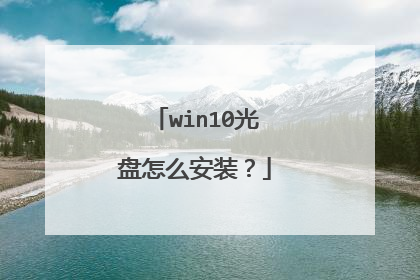
华硕笔记本电脑光盘怎么装系统
华硕笔记本可通过以下步骤通过光盘重新安装系统: 1、将正版DVD光盘放入光驱中(笔记本电脑需先开机); 2、重新启动笔记本电脑,并在屏幕出现ASUS LOGO时多按几下 < ESC > 键,选择光驱(可能标示为 " CD/DVD " ),接着按下 < ENTER > 用Windows7安装光盘启动; 3、几秒后,屏幕上会出现 " Press any key to boot from cd… " 的字样,此时需要按下键盘上的任意键以继续光驱引导,见下图: 4、光驱引导好之后,会连续出现如下界面(预计一分钟): 5、出现以下默认设置选项,以简体中文版为例,【要安装的语言:中文(简体)】,【时间和货币格式:中文(简体,中国)】,【键盘和输入方法:中文(简体)-美式键盘】,点击【下一步】: 6、点击【现在安装】; 7、等待安装程序启动后,会出现 " 同意许可条款 " 视窗,勾选上 " 我接受许可条款(A) " ,并点击【下一步】; 8、在安装类型选择的画面下,使用键盘的方向键或鼠标指针选择【自定义(高级)C】; 9、进入分区界面,点击【驱动器选项高级(A)】; 10、点击【新建(E)】,创建分区; 11、设置分区容量后,点击【下一步】; 12、如果是在全新硬盘,或删除所有分区后重新创建所有分区,Windows 7系统会自动生成一个100MB的空间用来存放Windows 7的启动引导文件,出现下图的提示,点击【确定】; 13、创建好C盘后的磁盘状态,这时会有C盘和一个未分配空间,还有一个100MB的空间; 14、与上面方法一样,请按照您的使用需求分配剩余的硬盘空间; 15、选择要安装系统的分区,点击【下一步】; 16、开始自动安装Window7操作系统(预计最快需要十分钟); 17、完成安装后会自动重启(预计两分钟); 18、接着会出现Windows的启动界面; 19、安装程序继续自动安装(预计最快需要十分钟); 机器将自动重启,并自动安装好机器的启动程序。
前期准备工作!~ 1:首先确定你的光驱有用,此教程是用光驱来安装的。 2:首先要确定你手里有一张光盘,这张光盘是一步一步安装的光盘,并非ghost 版本的。 3:把包装光盘的纸上的序列号抄下来,没有的话,去百度上找一个序列号,直接搜索xp序列号即可,(目前非正版的光盘MS都不需要序列号了,为了以防万一,还是抄下来) 4:备份你的数据,也就是 在你电脑C盘下的数据,一般只要把你文档里的文件以及桌面上的文件复制到其他盘,(指有用的文件,没用的文件就不需要备份了) 好了,以上准备工作做好了,下面开始吧,先启动计算机,把电脑的第一启动顺序改为光驱启动,看一下图片好了。 重启电脑,一出屏幕的时候,看观看屏幕左下角,会提示你 按 Del 键进入 BIOS ,此时 你只要不停的按 键盘上的 Del 键就可以了,进入 coms 设置 选择第一启动项为光驱 (Advanced Bios 进去选 first boot device 进去 选择 CDROM)然后 插入准备好的 深度XP 盘 选择一键安装到 C盘 然后 等着 开机 就好啦 非常简单 人性化 以后再装的时候 就不用 设置 CDROM了 直接 把盘放里 重启 就好了 希望能帮到你
光盘重装系统的前提条件:拥有系统光盘和电脑有光驱。打开电脑上的光驱,放入光盘,然后再关上光驱。在电脑重启之前,要先进入bios,然后设置开机启动的方式,将电脑的启动项设置成光盘启动。 进入bios的方式,不同的电脑有不同的方式,一般的方式是按电脑键盘上面的delete键(除此之外部分电脑开机按F12/esc也可以进入BIOS)。 进入bios之后,要选择启动项,如果不熟悉英语,可以找这样一个单词,即boot,只要出现此单词的选项,一般来说都是选择启动项的。找到这个选项,然后再找first boot这个选项,即首先启动的设备。找到之后,再选择CD-ROM这样一个选项,这就是光驱,要从光盘启动,就要选择这个选项。 设定好了之后,我们还要保存bios设置,按键盘上面的F10键,就会出现一个保存的确认对话。点击ok,系统会再次重启。 系统再次重启的时候,就会从光盘进入了,会出现一个系统安装的界面了,只要点击一下这个开始安装按钮,就可以开始安装操作系统了,整个过程是全自动的,只需要等待就可以了。
将Bois设置成光驱启动,然后插入系统盘,出现菜单后选择第一项就可以了
从光盘启动,出现菜单后,先择”安装系统到硬盘第一分区(C盘)“
前期准备工作!~ 1:首先确定你的光驱有用,此教程是用光驱来安装的。 2:首先要确定你手里有一张光盘,这张光盘是一步一步安装的光盘,并非ghost 版本的。 3:把包装光盘的纸上的序列号抄下来,没有的话,去百度上找一个序列号,直接搜索xp序列号即可,(目前非正版的光盘MS都不需要序列号了,为了以防万一,还是抄下来) 4:备份你的数据,也就是 在你电脑C盘下的数据,一般只要把你文档里的文件以及桌面上的文件复制到其他盘,(指有用的文件,没用的文件就不需要备份了) 好了,以上准备工作做好了,下面开始吧,先启动计算机,把电脑的第一启动顺序改为光驱启动,看一下图片好了。 重启电脑,一出屏幕的时候,看观看屏幕左下角,会提示你 按 Del 键进入 BIOS ,此时 你只要不停的按 键盘上的 Del 键就可以了,进入 coms 设置 选择第一启动项为光驱 (Advanced Bios 进去选 first boot device 进去 选择 CDROM)然后 插入准备好的 深度XP 盘 选择一键安装到 C盘 然后 等着 开机 就好啦 非常简单 人性化 以后再装的时候 就不用 设置 CDROM了 直接 把盘放里 重启 就好了 希望能帮到你
光盘重装系统的前提条件:拥有系统光盘和电脑有光驱。打开电脑上的光驱,放入光盘,然后再关上光驱。在电脑重启之前,要先进入bios,然后设置开机启动的方式,将电脑的启动项设置成光盘启动。 进入bios的方式,不同的电脑有不同的方式,一般的方式是按电脑键盘上面的delete键(除此之外部分电脑开机按F12/esc也可以进入BIOS)。 进入bios之后,要选择启动项,如果不熟悉英语,可以找这样一个单词,即boot,只要出现此单词的选项,一般来说都是选择启动项的。找到这个选项,然后再找first boot这个选项,即首先启动的设备。找到之后,再选择CD-ROM这样一个选项,这就是光驱,要从光盘启动,就要选择这个选项。 设定好了之后,我们还要保存bios设置,按键盘上面的F10键,就会出现一个保存的确认对话。点击ok,系统会再次重启。 系统再次重启的时候,就会从光盘进入了,会出现一个系统安装的界面了,只要点击一下这个开始安装按钮,就可以开始安装操作系统了,整个过程是全自动的,只需要等待就可以了。
将Bois设置成光驱启动,然后插入系统盘,出现菜单后选择第一项就可以了
从光盘启动,出现菜单后,先择”安装系统到硬盘第一分区(C盘)“

win10的dvd光盘。怎么安装
光盘安装ghost win10系统镜像的步骤:一、安装准备:1、DVD光驱或外置光驱2、win10系统安装光盘,win10安装光盘制作教程3、备份C盘和桌面文件,使用驱动工具备份系统驱动二、光盘安装ghost win10系统:1、打开光驱,放入win10系统安装光盘,重启计算机;2、在出现启动画面时马上按住F12/ESC等启动热键选择CD/DVD光驱启动项,或者在BIOS设置光驱为第一启动项;3、进入win10光盘安装主界面,如果需要重新分区,则选择PQ或DG进入手动分区,无需分区则直接按数字1安装系统到第一分区;4、重启计算机执行系统复制操作,等待执行完毕;5、安装过程需重启多次,并进行系统的配置,最后进入到win10全新的桌面。

请问怎么用光盘重装win10系统呢
建议自己去微软官网下载win10工具,用U盘制作启动盘安装,你买的光盘可能是克隆版win10安装麻烦,正版变盗版。 品牌机预装的win10还有重置功能,重置此电脑方法 一、进入高级系统模式RE模式。 方法一、电脑可以正常开机。按住Shift(上选)键,点电源重启电脑进入高级模式 方法二、开机在LOGO界面长按电源键连续断电关机二次,再次开机会自动进入高级模式。 二、在高级模式中重置此电脑 在高级模式中点疑难解答。 点重置此电脑,按提示步骤重置一下操作系统就可以了。 可以选择保留用户资料进行重置。 也可以选择删除资料进行彻底重置。 三、大部分品牌机也自带有一键还原功能,可以百度一下你的笔记本品牌怎样一键还原。如联想在关机状态下按开机键旁边的一键还原键可以直接一键还原。 重置有两种选项 一是保留个人文件的重置,会保留系统盘下的个人信息,比如用户名,桌面内容,下载过的文件等等 二是删除所有内容的重置,相当于重新安装电脑 根据自己的情况选择重置的类型,之后会进入重置程序,按照提示完成重置
1-用光盘安装win10系统详细对比教程
1-用光盘安装win10系统详细对比教程